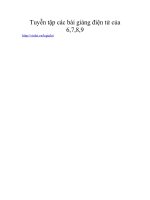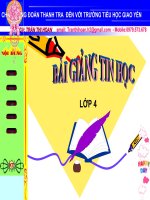Tap huan bai giang dien tu
Bạn đang xem bản rút gọn của tài liệu. Xem và tải ngay bản đầy đủ của tài liệu tại đây (2.03 MB, 51 trang )
PHÒNG GIÁO DỤC & ĐÀO TẠO VĂN QUAN
PHÒNG GIÁO DỤC & ĐÀO TẠO VĂN QUAN
Văn quan, tháng 11 năm 2010
Văn quan, tháng 11 năm 2010
PHÒNG GIÁO DỤC & ĐÀO TẠO VĂN QUAN
PHÒNG GIÁO DỤC & ĐÀO TẠO VĂN QUAN
HƯỚNG DẪN THIẾT KẾ
HƯỚNG DẪN THIẾT KẾ
BÀI GIẢNG ĐIỆN TỬ
BÀI GIẢNG ĐIỆN TỬ
Văn quan, tháng 11 năm 2010
Văn quan, tháng 11 năm 2010
Chu Quốc Tài
2
N I DUNG Ộ
N I DUNG Ộ
Bài giảng điện tử là gì?
Bài giảng điện tử là gì?
Quy trình soạn giáo án điện tử
Quy trình soạn giáo án điện tử
Hướng dẫn sử dụng Microsoft
Hướng dẫn sử dụng Microsoft
Powerpoint 2003
Powerpoint 2003
Vài nguyên tắc cơ bản khi thiết kế
Vài nguyên tắc cơ bản khi thiết kế
Slide
Slide
Bài Tập Thực hành
Bài Tập Thực hành
Chu Quốc Tài
3
A. Thế nào là bài giảng điện tử ?
A. Thế nào là bài giảng điện tử ?
Bài giảng điện tử ở đây được hiểu là
Bài giảng điện tử ở đây được hiểu là
bài giảng được thiết kế (
bài giảng được thiết kế (
chuẩn bị bài
chuẩn bị bài
)
)
và thực hiện việc giảng dạy trên máy
và thực hiện việc giảng dạy trên máy
vi tích có sử dụng các ứng dụng của
vi tích có sử dụng các ứng dụng của
CNTT
CNTT
Bài giảng điện tử ở đây có thể được
Bài giảng điện tử ở đây có thể được
hiểu là một phần của một tiết học,
hiểu là một phần của một tiết học,
không nhất thiết cả tiết đều phải sử
không nhất thiết cả tiết đều phải sử
dụng máy vi tính
dụng máy vi tính
Chu Quốc Tài
4
B.
B.
Quy trình thiết kế bài giảng điện tử
Quy trình thiết kế bài giảng điện tử
Bước 1:
Bước 1:
Tìm hiểu nội dung bài dạy, soạn
Tìm hiểu nội dung bài dạy, soạn
giáo án:
giáo án:
GV cần nghiên cứu kỹ bài để xác
định được:
Những yêu cầu về mặt kiến thức và kỹ
năng
Trọng tâm của bài
Tài liệu tham khảo
Soạn giáo án
Thiết bị dạy học hỗ trợ
Chu Quốc Tài
5
Khi thực hiện bước này, GV phải hình
dung được toàn bộ nội dung cũng như
những hoạt động sư phạm trên lớp của
toàn bộ tiết dạy và xác định được phần
nào, nội dung nào của bài cần có sự hỗ trợ
của máy vi tính để tiết học đó đạt hiệu quả
cao hơn.
Bước 2:
Bước 2:
Viết kịch bản sư phạm cho việc
Viết kịch bản sư phạm cho việc
thiết kế bài giảng trên máy.
thiết kế bài giảng trên máy.
Chu Quốc Tài
6
Bước 3:
Bước 3:
Thể hiện kịch bản trên máy vi tính.
Thể hiện kịch bản trên máy vi tính.
Vì đây là phương tiện hỗ trợ nên việc thiết
Vì đây là phương tiện hỗ trợ nên việc thiết
kế trên máy phải đảm bảo các yêu cầu
kế trên máy phải đảm bảo các yêu cầu
phương tiện dạy học đòi hỏi: tính khoa học,
phương tiện dạy học đòi hỏi: tính khoa học,
tính sư phạm, tính thẩm mỹ.
tính sư phạm, tính thẩm mỹ.
Chu Quốc Tài
7
Bước 4: Xem xét điều chỉnh, thể hiện thử
(dạy thử).
- Chạy thử (chạy thử từng phần và toàn
bộ các slide để điều trình những sai sót về
kỹ thuật trên máy tính).
- Dạy thử (dạy thử toàn bộ bài để có thể
điều chỉnh nội dung cũng như hình thức thể
hiện nếu cần thiết trước khi dạy chính thức).
Chu Quốc Tài
8
C. GIỚI THIỆU CHƯƠNG TRÌNH MS
POWERPOINT 2003
Chu Quốc Tài
9
1. Khởi động chương trình
Vào Start ⇒ Programs ⇒ Microsoft Office ⇒
Microsoft Office PowerPoint 2003
Nháy đúp chuột vào trên màn hình nền
Hoặc
I. Bắt đầu với Powerpoint 2003
I. Bắt đầu với Powerpoint 2003
Chu Quốc Tài
10
Màn hình chính
Màn hình chính
Thanh
bảng chọn
Thanh
công cụ
Slide nơi chứa
các thông tin
cần trình diễn
Danh
sách các
Slide đã
tạo được
Chu Quốc Tài
11
2. Ghi tệp vào đĩa
File ⇒ save (Ctrl + S)
Chọn vị trí
lưu
Gõ tên
cho tệp
Chu Quốc Tài
12
* Chú ý:
Mỗi khi mở môt tập tin mới để làm việc,
có thể định dạng phông chữ mặc định
tiếng Việt như sau :
1.Format ⇒ Replace Fonts
2.Chọn phông tiếng Việt cần
mặc định
3. Click
Reaplace
Chu Quốc Tài
13
3. Tạo màu nền trang
3.1.Sử dụng màu nền có sẵn:
Vào Format ⇒ Slide Design hiện
khung tác vụ Slide Design
Chọn một mẫu thiết kế
vừa ý
Chu Quốc Tài
14
3. Tạo màu nền trang
3.2.Thiết kế màu nền:
Vào FormatBackground
Nháy vào đây
Nháy vào đây
để chọn nền
để chọn nền
Chu Quốc Tài
15
ta có thể chèn các đối tượng sau:
ta có thể chèn các đối tượng sau:
Văn bản
Văn bản
Đồ họa
Đồ họa
Biểu đồ
Biểu đồ
Biểu bảng
Biểu bảng
Hình ảnh
Hình ảnh
Âm thanh
Âm thanh
Video (*.mpg, *.avi, )
Video (*.mpg, *.avi, )
Các hiệu ứng hoạt hình
Các hiệu ứng hoạt hình
Siêu liên kết
Siêu liên kết
II.Làm việc với các đối tượng trên
II.Làm việc với các đối tượng trên
trang
trang
Chu Quốc Tài
16
1. Nhập dữ liệu là văn bản
Cách 1 : Tạo văn bản từ Layout
Cách 2 : Tạo văn bản từ Text box
Cách 3 : Tạo chữ nghệ thuật Word Art
Chu Quốc Tài
17
2. Chèn các hình vẽ
Sử dụng thanh công cụ Drawing:
Nháy chuột vào nút vẽ hình tương ứng,
thực hiện kéo thả chuột trên vùng soạn
thảo.
Chu Quốc Tài
18
3. Chèn biểu đồ
Vào InsertChart
Chu Quốc Tài
19
4. Chèn sơ đồ tổ chức
Nháy nút trên thanh công cụ vẽ để
hiện hộp thoại Diagram Gallery, chọn sơ
đồ tổ chức Organization Chart, nháy OK.
hoặc dùng lệnh
Insert\Picture\Organization Chart
Chu Quốc Tài
20
5. Chèn biểu bảng
Nháy nút Insert Table trên thanh cộng
cụ chuẩn, kéo chuột để xác định số dòng,
số cột cần chèn, rồi nhả chuột
Chu Quốc Tài
21
6. Chèn hình ảnh (picture)
- Nháy nút trên thanh công cụ vẽ
Drawing, hộp thoại Insert Picture hiện
-
Tìm tên tập tin hình ảnh cần chèn trong
mục Look In, sau đó nháy nút Insert
- Nháy OK, chọn Automatically hoặc When
Clicked
Chu Quốc Tài
22
7. Chèn Video
- Nháy InsertMovies and SoundsMovie
from file , hộp thoại Insert Movie xuất hiện
- Tìm tệp Video trong mục Look In, các tệp
có đuôi .AVI, .MPG
Chu Quốc Tài
23
8. Chèn âm thanh
- Nháy InsertMovies and SoundsSound
from file , hộp thoại Insert Sound xuất
hiện
- Tìm tệp âm thanh trong mục Look In, các
tệp có đuôi .WAV, .MP3, MID
- Nháy OK, chọn Automatically hoặc When
Clicked, một biểu tượng loa xuất hiện trên
trang báo hiệu âm thanh đã được chèn.
Chu Quốc Tài
24
9. Chèn các siêu liên kết (HyperLink)
- Chọn "phương tiện" liên kết
- Nháy Insert HyperLink… trên thanh
công cụ chuẩn, xuất hiện hộp thoại:
Chu Quốc Tài
25
9. Chèn các siêu liên kết (HyperLink)
9.1. Liên kết với một tệp hoặc trang Web
- Nháy Existing File or Web Pagechọn
tệp cần liên kếtOK